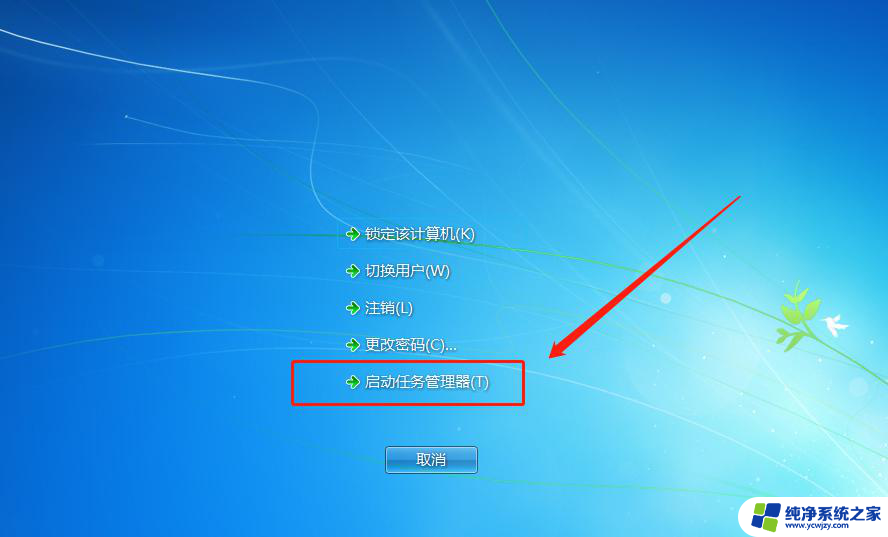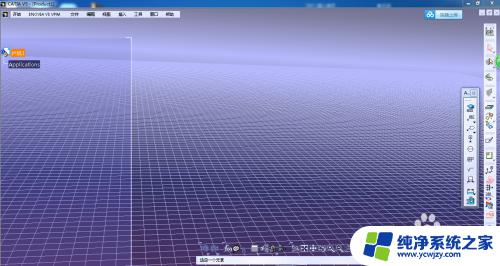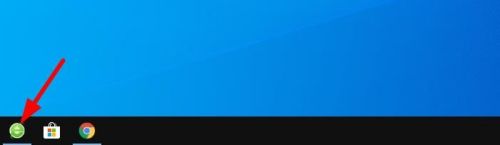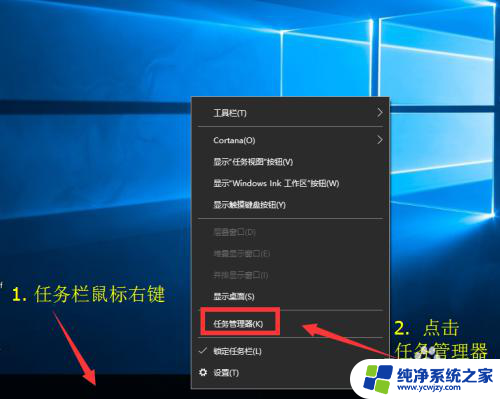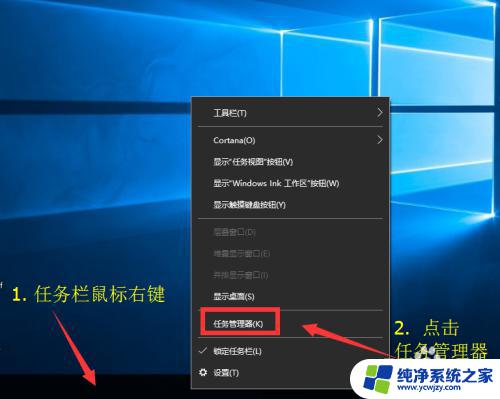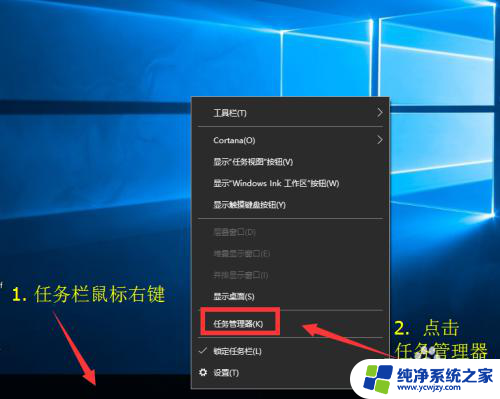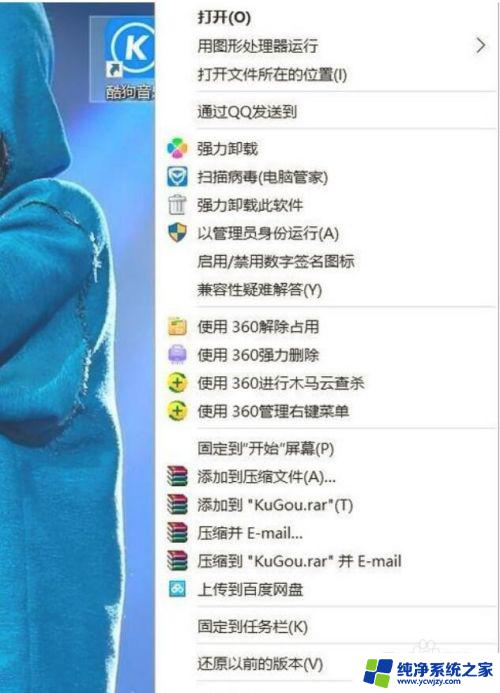任务管理器优先级设置:如何提高程序运行效率?
随着计算机越来越普及,我们不可避免地需要管理任务,然而有时候我们可能会遇到某些任务占用过多的计算资源,导致其他任务无法运行或者运行缓慢。这时我们可以利用任务管理器的优先级设置来优化计算机的运行效率。在本文中我们将深入探讨任务管理器优先级设置的相关知识及操作方法,帮助您快速优化计算机性能。
修改win10系统任务管理器进程的优先级的方法:
第一步、通过按Ctrl+Shift+Esc组合键,打开Windows任务管理器。对着希望设置优先级的进程,单击鼠标右键,点击弹出菜单中的“转到详细信息”
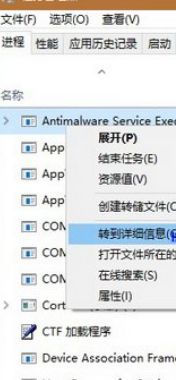
温馨提示:鼠标在任务栏空白处单击,然后点击“任务管理器”亦可
第二步、在详细信息选项卡,对着反选的进程(一般显示成蓝色)。单击鼠标右键,在弹出菜单中鼠标指向“设置优先级”。然后根据个人意愿,点击菜单中的相关优先级级别即可(优先级分为:实时、高、高于正常、正常、低于正常以及低)
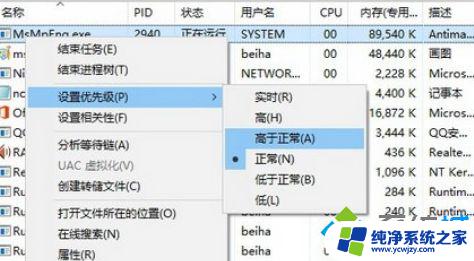
温馨提示:如果知道相关进程的详细信息,也可以在详细信息选项卡。直接设置
以上是任务管理器优先级设置的全部内容,如果您遇到相同的问题,请参考本文中介绍的步骤进行修复,我们希望这些信息对您有所帮助。